
はじめての物撮りレタッチ(作業psdアリ)
マンチコアー!!
いや~知らん間に半年経っちゃったな~(そこまで経ってない)
ここまで打って、半年経ってたてょです。
多くの命が生まれ、終わったことでしょう。
半年ためにためたマンチコア、いかがでしたでしょうか。
ついに、レタッチやるか~(やれ)。
はじめてのレタッチ投稿は、物撮りです。
「ブツ」とか「ダクト(プロダクトから)」とか言ったりします。
今回はてょが撮ったもので、いってみよう、やってみよう!(小さい猿が見えますウキャッ)
レタッチするまえに
まず「今日はブツよろ~」って言われたときに確認するのが、
カクハン(角版)かキリヌキ(切抜)かってとこです。
詳しくは各自ウィキプリーズなのだが、簡単に言えば切抜するのかしないのかってことだ。
というのも、キリヌキは物だけを修整すれば良いのに対してカクハンは物を含め写真全体の修正をしなければならない。
切抜なのに、背景もゴリゴリゴミ消しとかしちゃって
「それ切抜なんだけど」
って怖いことがおっこってしまうんだこれが。
練習にはなるけど(ポジティブ)仕事の場合、無でしかないので気を付けてください。まあ、てょはそこんところ一通りやりましたので、大人しく覚えておいてほしい。
白、グレーバックとかね。(いかにも切抜やんって思うでしょう?背景とゅるとゅるにしちゃうんだな、てょ!)
レタッチスタート
愛用のコップを撮ってみました。お馴染み、アイカツですね。
久しぶりに現像した結果、ものすごいノイズのシャリシャリした仕上がりになりました(おい)。
そして今回の赤字はこちら。
(背景にも指示入れたい所ですが、根性なしなので入れてません、、hehe)

お、赤字??初見ですか?青い字だけど、間違ってないンゴねえ~。
赤字というのは、修正指示のことです。印刷用語から来てるはずです。
青でも黒でも、何色でも赤字だよっ!
赤字にはありませんが正面の物撮りの場合、ほとんど商品の正体(せいたい)を取ります。正体とは、字のごとく「その物の正しい形」です。
物撮りでは水平垂直、製造時にででしまう歪みなど無くして正体にします。
明らかにあおって撮られてるものなんかは、調整不要です。
曖昧なちょい下アングルなんかは、迷わず上司におうかがいをたてましょう。
今回は取ってみてます。
正体の取り方
目分量でなんとなくは正しい形が取れますが、なんとなくではだめなのできっちり取っていきます。

まず、定規を表示させます。
この定規の上を移動ツール(V)でドラッグすると、ガイド(水色のライン)がひかれます。altと押すと水平垂直がスイッチするので、垂直は左から、水平は上からドラッグ必要はないぞっ!
このガイドにを頼りに変形ツール(cont+T)で、正しい形へもっていきます。
変形ツールのまま右クリックで、変形の仕方が選べます。
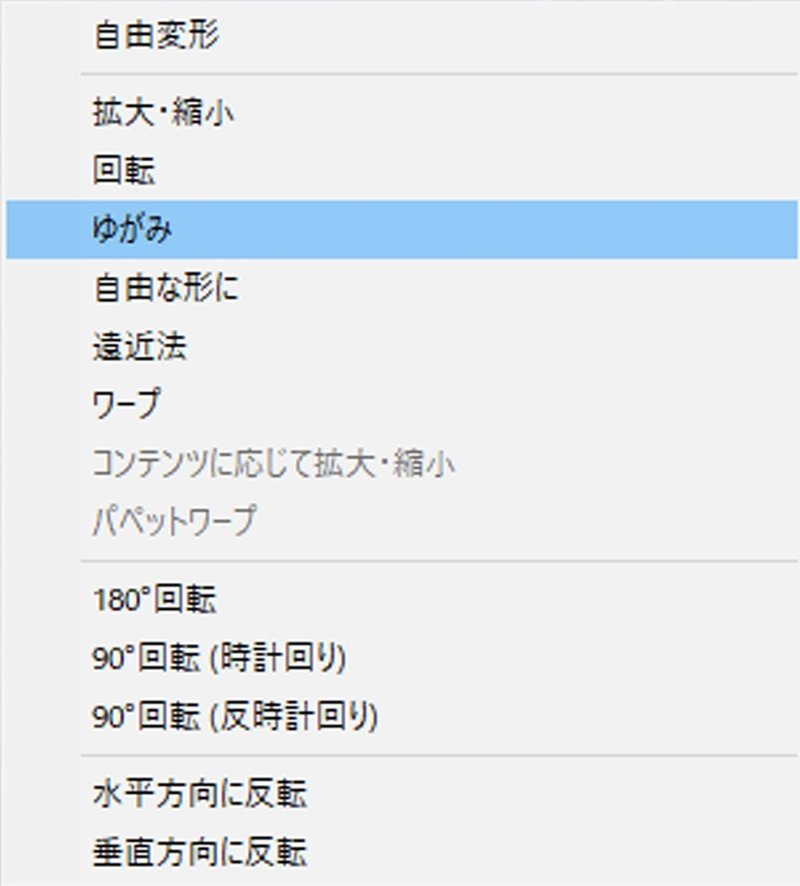
めちゃくちゃな歪みがない場合は、自由変形(デフォルトはこれ)の拡大・縮小・回転とゆがみで直します。
ゆがみというのは、実際さわってみるとわかりますが、あおり?パース?の調整ができます。
撮りっぱなしでまあまあ正体取れててすみません。。
で、でも普通はプロのカメラマンさんが撮るものなので、リアルな変形量ではあります(ポジティブ!)。
ダスト&スクラッチでこまかいゴミを取る
次はいわゆるゴミ取りです。レタッチといえばってとこですね。
今回の写真ですが、手前に細かいゴミが結構あるですよ。

こういう細かいゴミを一気に消せるのが、ダスト&スクラッチです。通称ダスクラです。
フィルター→ノイズ→ダスト&スクラッチ
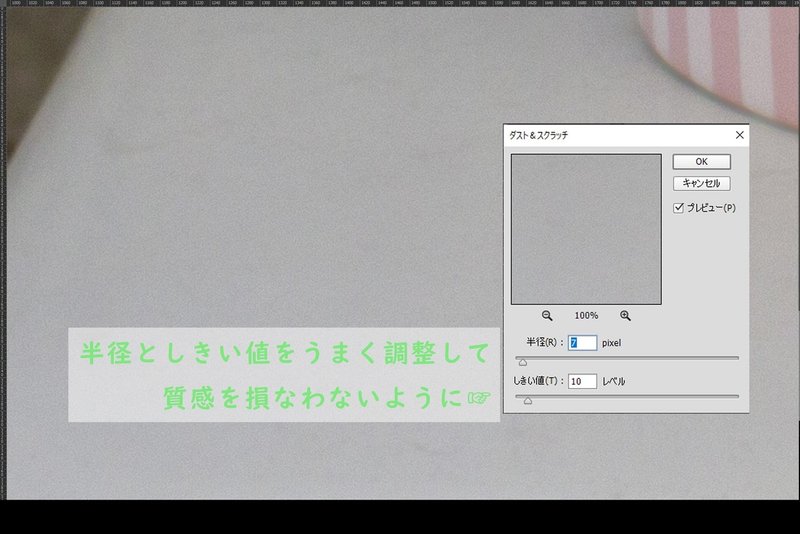
そっするとダスクラの窓が出てくるので、半径としきい値を指定してうまいことゴミが消える量をかけます。
大体、半径としきい値を同じにすると、質感を失わずに細かいゴミが一気に消せます。
半径はぼかす量、しきい値はしつかん保持の量ってイメージです。
高画質かつ、つるつる質感の上のゴミ消しでは、半径を思いっきり高い数値にしてもしきい値2とかで綺麗になります。
今回のようなシャリシャリ系では、半径よりもしきい値の数字を高く設定しました。厳密に言えばちょっと質感損なっとるやん、なのだが、これくらいは許容範囲です、怒られません(責任は持ちません)。
注意としては、大きいゴミは消せないよってことですかね。
ダスクラ前でも後でも良いので、個別にスタンプ(S)や修正ブラシ(J)で消しましょう。
あとはとにかく質感をよく見ること。
効率アップにはダスクラは絶対使いたいのですが、どうしてもうまい数値が見つからない時もあるので、そんな時はすっぱり数値探りをやめてちまちまスタンプしましょう。時間の無駄です。
紙、布なんかはダスクラうまくできない時多いンゴ。
細かいゴミを消したら、残りの指示にある消し部分をスタンプで消していきます。今回は、ダスクラとスタンプで指示をこなしました。
近いところの色を取って消していき、消した先でつじつまが合わないところは、「消す部分がなかったらどんなだろう?」と考えながら繋げるって感じですね。
必ずではないこともありますが、写真の中にヒントとなる個所(影の入り方とかとか)が沢山あるので、元の写真を参考に消してみましょう。
実際に商品を用意して、同じような撮影環境を作って観察することもあります。
で、できたのがこれ。

before

after
どうでしょう。めっちゃ地味wwwwwwww(左雑すぎて怖い、、、)
YouTubeとかで見るbf/afじゃなくてすませんwwwww
でも、こういうことがてょの言うレタッチなんすよね~。
写真以上には成り得ないといいますか、なちゅらるオブnaturalと言いますか。
というわけで、初めてのレタッチどうでしたか?
ドロップボックスに今回のpsd(150dpi)をアップしましたので、どんなもんよ?と見てもらえるとレイヤーの美しさを刮目できるかと思います(照)。
トーン付けというのがめっぽう下手なてょですが、つけてみたので置いておきます。

色被り感がありますね!トーン難しいですね。
そもそもいい写真ではないですよね、レタッチ素材撮るのももう少しちゃんとしないとな!な!
素材提供大歓迎です!
それでは良いお年を!(OIOI)
この記事が気に入ったらサポートをしてみませんか?
